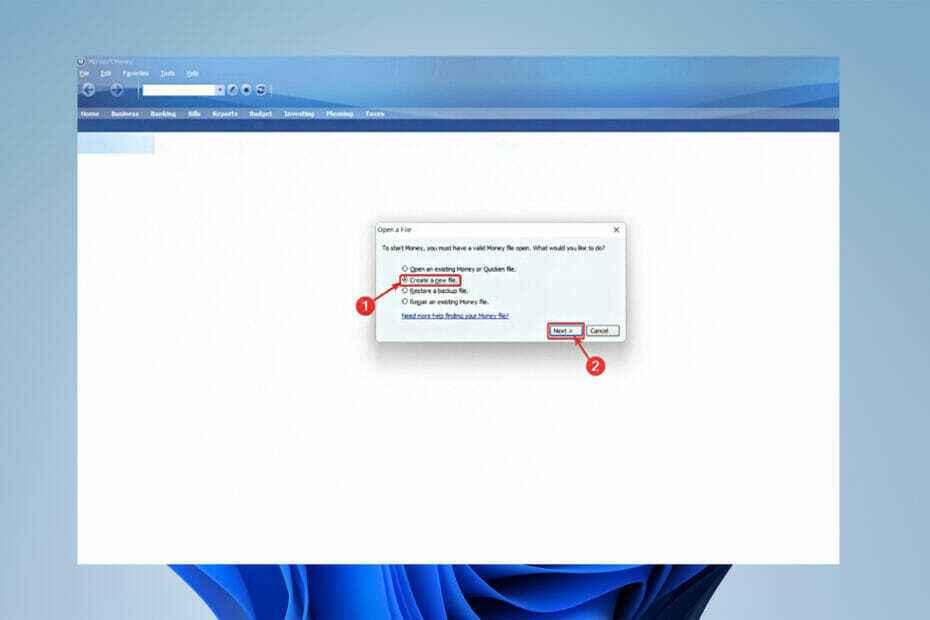Siga los métodos para copiar un perfil de usuario a una nueva cuenta de usuario
- Transferir perfiles de usuario a una nueva cuenta de usuario puede ser una tarea complicada si no sabe a qué se enfrenta.
- En esta guía, le mostraremos los pasos que lo ayudarán a copiar una cuenta de usuario a un nuevo perfil.
- Además, hemos discutido el proceso de creación de una copia de seguridad de su perfil de usuario para que pueda restaurarlo en caso de que las cosas vayan mal.

XINSTALAR HACIENDO CLIC EN EL ARCHIVO DE DESCARGA
Esta herramienta repara errores informáticos comunes al reemplazar los archivos del sistema problemáticos con las versiones iniciales de trabajo. También lo mantiene alejado de errores del sistema, BSoD y repara daños causados por malware y virus. Solucione los problemas de la PC y elimine los daños causados por virus ahora en 3 sencillos pasos:
- Descargar e instalar Fortect en tu computadora
- Inicie la herramienta y Empezar a escanear para encontrar archivos rotos que están causando los problemas.
- Haga clic derecho en Iniciar reparación para solucionar problemas que afectan la seguridad y el rendimiento de su computadora.
- Fortect ha sido descargado por 0 lectores este mes.
Hay muchas instancias que requieren que migre su perfil de usuario de Windows 11 a una nueva cuenta de usuario.
Es posible que desee realizar la tarea de copiar el perfil de Windows 11 a un nuevo usuario porque ha perdido su PC o simplemente está actualizando de una PC antigua a una nueva.
¿Existe una opción integrada para este proceso?
Mientras que Microsoft nos brindó soluciones integradas para esto en forma de Windows Easy Transfer (WET), que permitió a los usuarios transferir perfiles de una PC a otra.
Sin embargo, con Windows 10 y versiones posteriores, lamentablemente Microsoft eliminó esta característica. Esto se hizo porque las nuevas versiones de Windows dieron paso a la adopción total de las cuentas de Microsoft.
Pero en esta guía, le daremos algunas soluciones fáciles que lo ayudarán a copiar su perfil a un nuevo usuario en su PC con Windows 11.
No solo le daremos pasos o soluciones para copiar su perfil a un nuevo usuario en su PC con Windows 11, sino que también compartiremos el método para hacer una copia de seguridad de su perfil de Windows 11. Entremos directamente en ello.
¿Windows 10 tiene un asistente de transferencia de perfil?
No hay ningún asistente de transferencia de perfil de este tipo disponible en Windows 10 o versiones superiores. Sin embargo, existen varias herramientas de terceros que puede utilizar para realizar la tarea exacta.
Además, si está utilizando una cuenta local en su PC con Windows 11 o Windows 10, es posible que desee convertirla en una cuenta de Microsoft.
Esto lo ayudará a transferir su cuenta de Microsoft a la nueva PC desde una PC antigua simplemente iniciando sesión. Además, algunas funciones, como OneDrive y el cifrado del dispositivo, no funcionarán sin una cuenta de Microsoft.
Transferir un perfil de una vieja PC con Windows a una nueva y no transfiere sus archivos y programas. Debe transferir manualmente todos sus archivos y programas. Por lo tanto, una transferencia de perfil es como un proceso simple que recupera la configuración de Windows y se sincroniza con la nube.
¿Cómo hago una copia de seguridad de un perfil en Windows 11?
- Abre el Comenzar menú.
- Buscar Panel de control y ábrelo.
- Haga clic en Sistema y seguridad.
- Seleccionar Copia de seguridad y restauración (Windows 7).
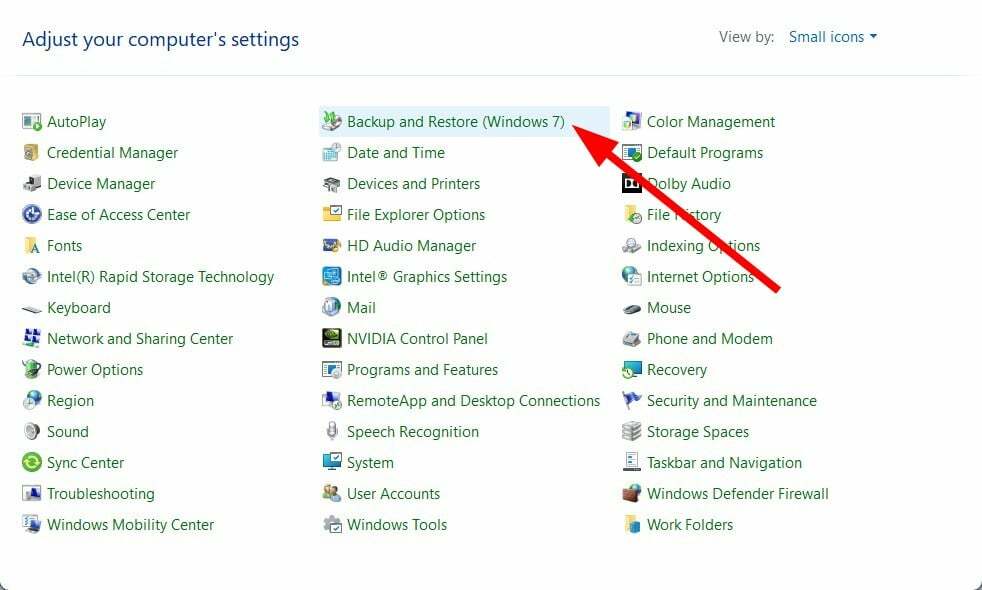
- Haga clic en Crear una copia de seguridad.
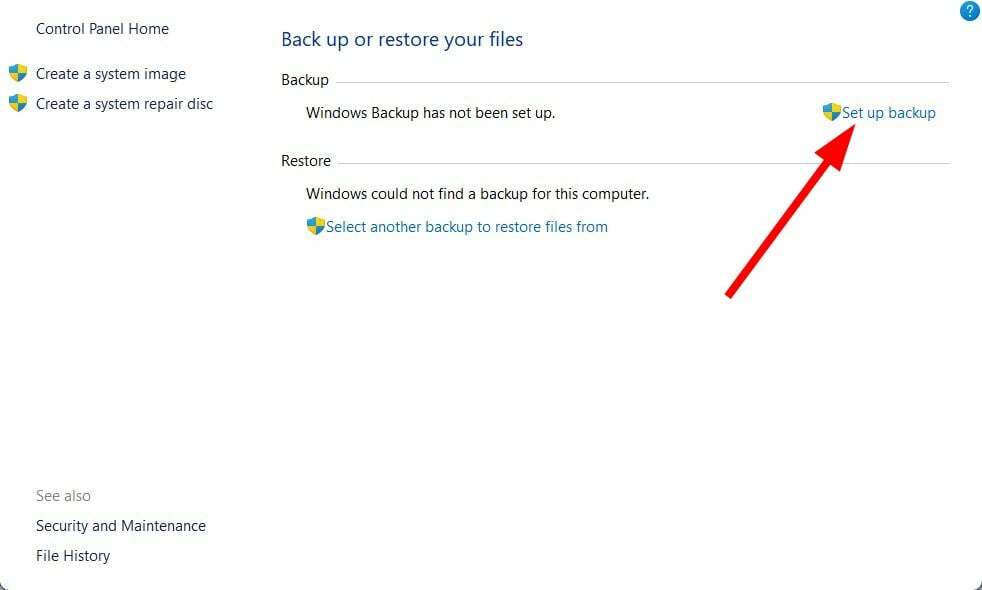
- Selecciona el ubicación para guardar la copia de seguridad del perfil de usuario de Windows.
- Haga clic en Próximo.
- También puede hacer una copia de seguridad de su perfil de Windows en un disco externo seleccionando la opción para seleccionar la unidad externa.
- En la nueva ventana que aparece, seleccione Permitirme elegir.
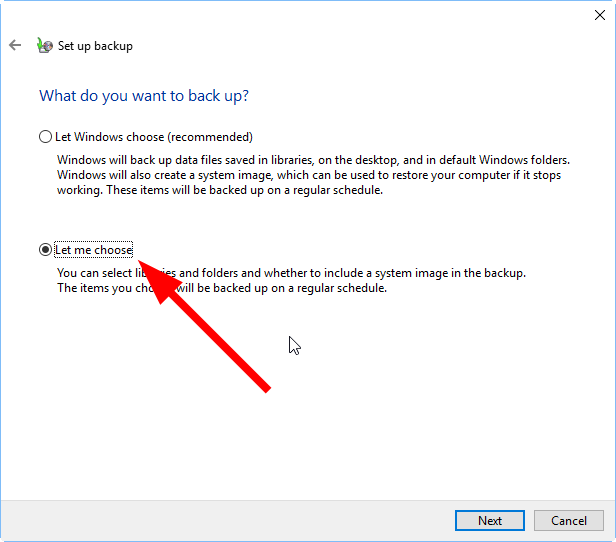
- Hacer clic Próximo.
- Dado que vamos a hacer una copia de seguridad solo del perfil de Windows, desmarque la opción Incluir una imagen del sistema.
- Haga clic en Siguiente.
- Guarde la configuración y ejecute la copia de seguridad.
Los pasos anteriores guardan una copia de seguridad de su perfil de Windows en la ubicación seleccionada. En caso de que su perfil se corrompa, puede abrir la opción Copia de seguridad y restauración y volver a la fecha en que todo era normal.
Y si solo está buscando copiar su perfil de Windows a otro disco duro, puede seguir los pasos a continuación.
- Haga clic derecho en esta computadora.
- Seleccionar Propiedades.
- Haga clic en Configuración avanzada del sistema.
- Haga clic en Ajustes bajo Perfiles de usuario.
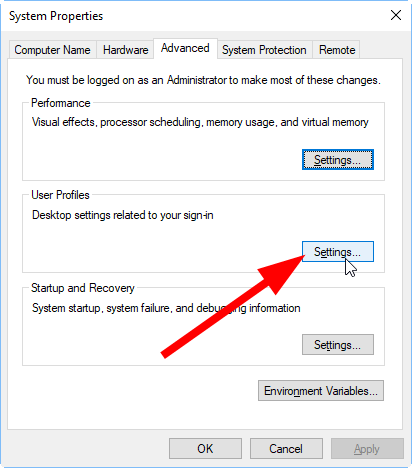
- Selecciona tu perfil del usuario de la lista que aparece.
- Hacer clic Copiar a.
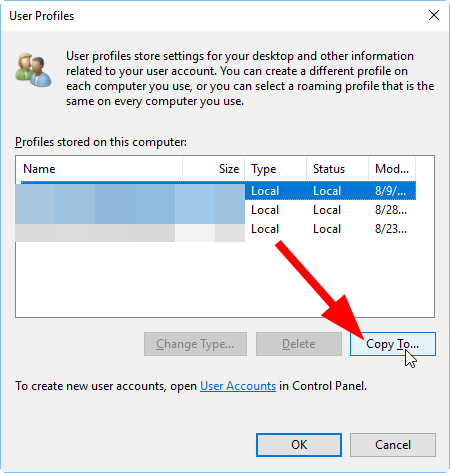
- Conecta tu disco duro y selecciónalo para comenzar a copiar tu perfil de usuario.
¿Cómo transfiero un perfil de Windows a un nuevo usuario?
1. Usar cuentas de Microsoft
Una de las mejores formas o más sencillas de transferir un perfil de Windows 10 a un nuevo usuario o una PC es cambiar a una cuenta de Microsoft.
En particular, si se registró para obtener una cuenta de Microsoft y la usa en su PC, puede sincronizar su perfil en otra PC simplemente iniciando sesión en ella.
La cuenta de Microsoft es gratuita para registrarse y este proceso solo replicará su perfil de usuario de Windows 10, no sus archivos y programas.
2. Usar TransWiz
1. DescargarTransWiz.
2. En su PC, si solo tiene un perfil, cree un nuevo perfil con derechos de administrador.
3. Cambie al perfil recién creado.
4. Inicie TransWiz.
Consejo de experto:
PATROCINADO
Algunos problemas de la PC son difíciles de abordar, especialmente cuando se trata de archivos y repositorios del sistema perdidos o dañados de su Windows.
Asegúrese de usar una herramienta dedicada, como Fortalecer, que escaneará y reemplazará sus archivos rotos con sus versiones nuevas de su repositorio.
5. Seleccione la opción Quiero transferir datos a otra computadora.
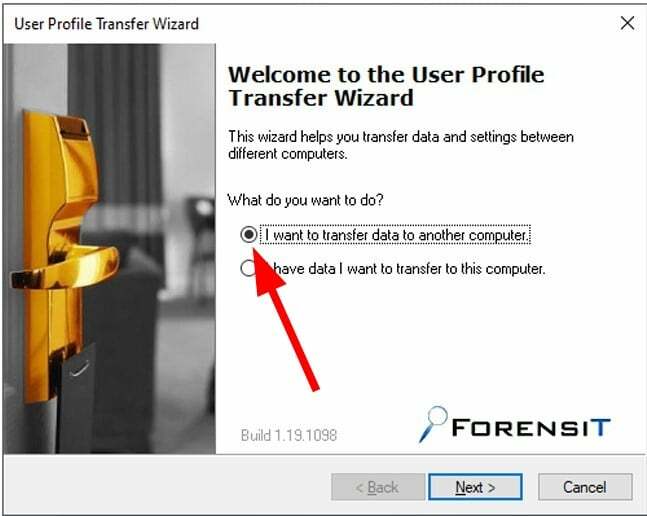
6. Hacer clicPróximo.
7. Elegir el perfil quieres transferir.
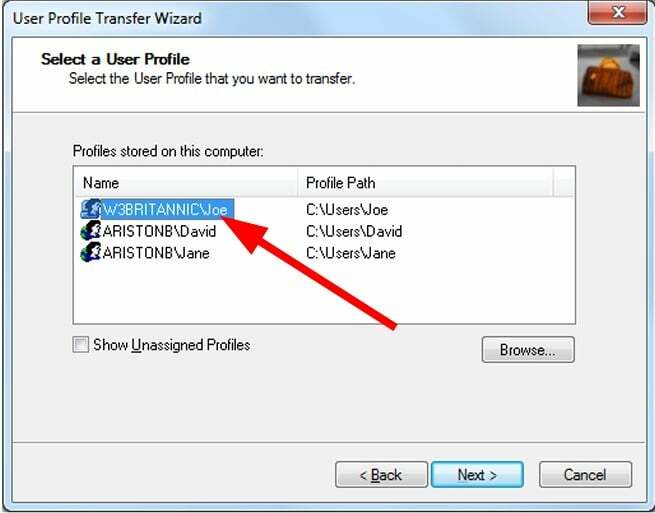
8. Hacer clicPróximo.
9. Elegir eldisco duro externocomo tu ubicación y presionaPróximo.
10. Hacer clicDE ACUERDO.
11. TransWiz creará un archivo ZIP en su disco duro externo.
12. Conéctelo a su nueva máquina y ejecute TransWiz.
13. Elegir elRestaurar datosopción.
14. Seleccionarel archivo ZIP y TransWiz hará el resto.
15. TransWiz restaurará su perfil.
Aunque Windows 11 no tiene una opción integrada que le permita transferir perfiles, existe un software especializado de terceros que puede hacer precisamente eso.
TransWiz es nuestra opción recomendada, dado que es gratis y fácil de usar. Es una herramienta de migración de dominio que puede copiar tus datos de un perfil de usuario a otro en unos minutos.
- Cómo eliminar cuentas en Windows 11
- Cómo crear una cuenta local en Windows 11
- Cómo reparar el perfil de usuario dañado en Windows 10 [Guía completa]
¿Cómo comparto archivos entre dos usuarios en la misma computadora?
Windows tiene una carpeta Pública, que puede ubicar en C:\Usuarios. Esta carpeta es accesible para todas las cuentas de usuario en una PC con Windows.
Si guarda cualquier archivo en esta carpeta, básicamente está permitiendo que todas las demás cuentas accedan al archivo. Entonces, básicamente, si desea compartir archivos con una cuenta de usuario en su PC, puede guardar los archivos en esta carpeta pública.
Incluso puede compartir esta carpeta pública con su red local.
- Abierto Panel de control.
- Seleccionar Redes y recursos compartidos.
- Haga clic en Configuración de uso compartido avanzado.
- Para Uso compartido de carpetas públicas, Selecciona el Activar compartir opción.
De esta manera, puede compartir cualquier archivo o programa con cualquier persona que use una cuenta de usuario diferente en su PC con Windows 11 o 10.
¿Cómo solucionar el problema de copia de perfil de usuario de Windows 10 atenuado?
Hay algunas correcciones que puede aplicar para resolver el problema de copia de perfil de usuario de Windows 10 atenuado:
- Compruebe si no ha iniciado sesión en la misma cuenta que desea copiar
- Si no tiene una segunda cuenta de administrador, debe crear una para que funcione la opción Copiar perfil de usuario.
- Reinicie la computadora cerrando sesión en su cuenta y luego volviendo a iniciar sesión
- Inicie sesión en una nueva cuenta y verifique si el problema se resuelve o no
Esperamos que esta guía le haya ayudado a copiar un perfil de usuario a una nueva cuenta de usuario en Windows 11. El proceso también es el mismo para PC con Windows 10.
Háganos saber en los comentarios a continuación si encuentra algún problema al seguir la guía anterior.
¿Sigues experimentando problemas?
PATROCINADO
Si las sugerencias anteriores no han resuelto su problema, su computadora puede experimentar problemas de Windows más graves. Sugerimos elegir una solución todo en uno como Fortalecer para solucionar problemas de manera eficiente. Después de la instalación, simplemente haga clic en el Ver y arreglar botón y luego presione Iniciar reparación.